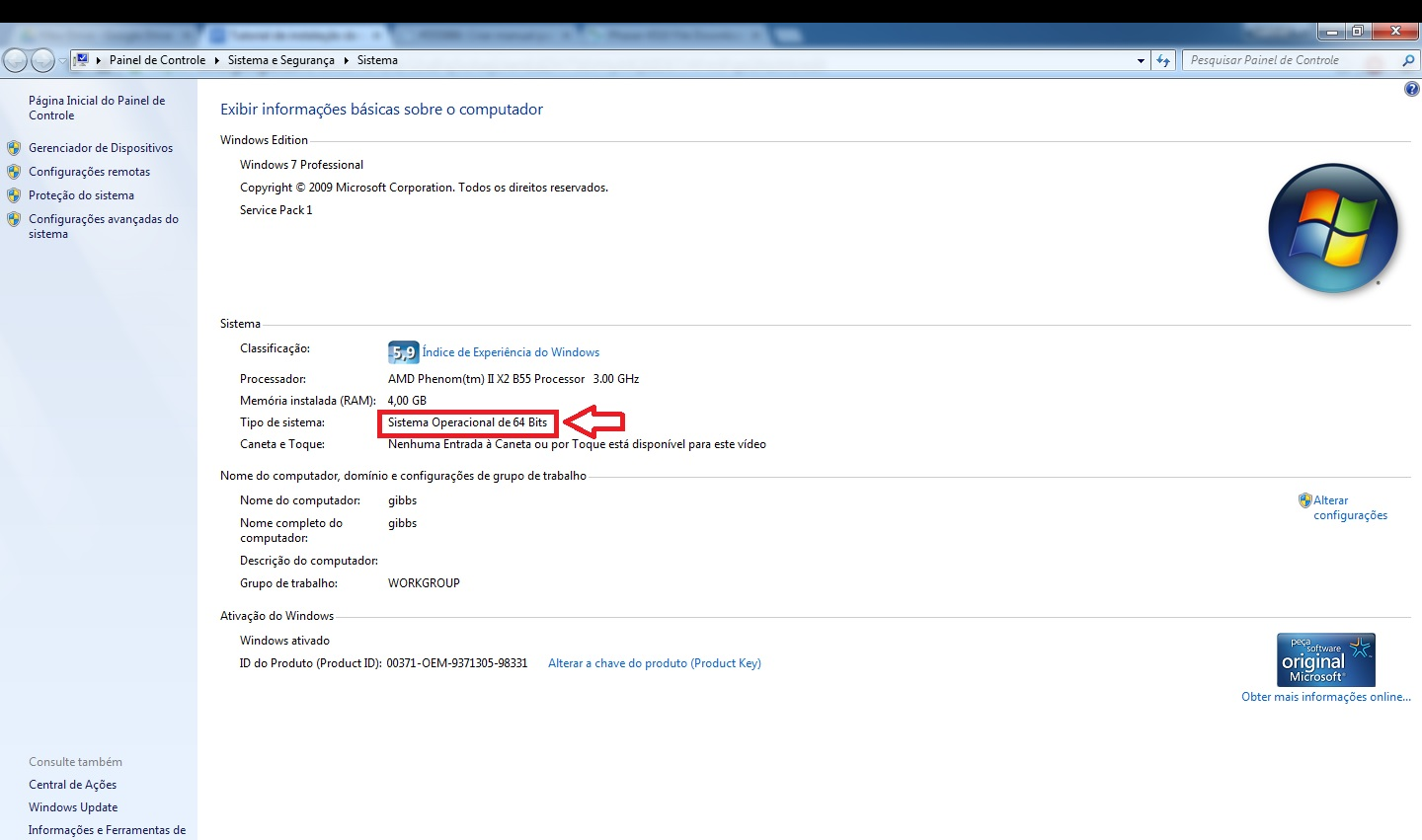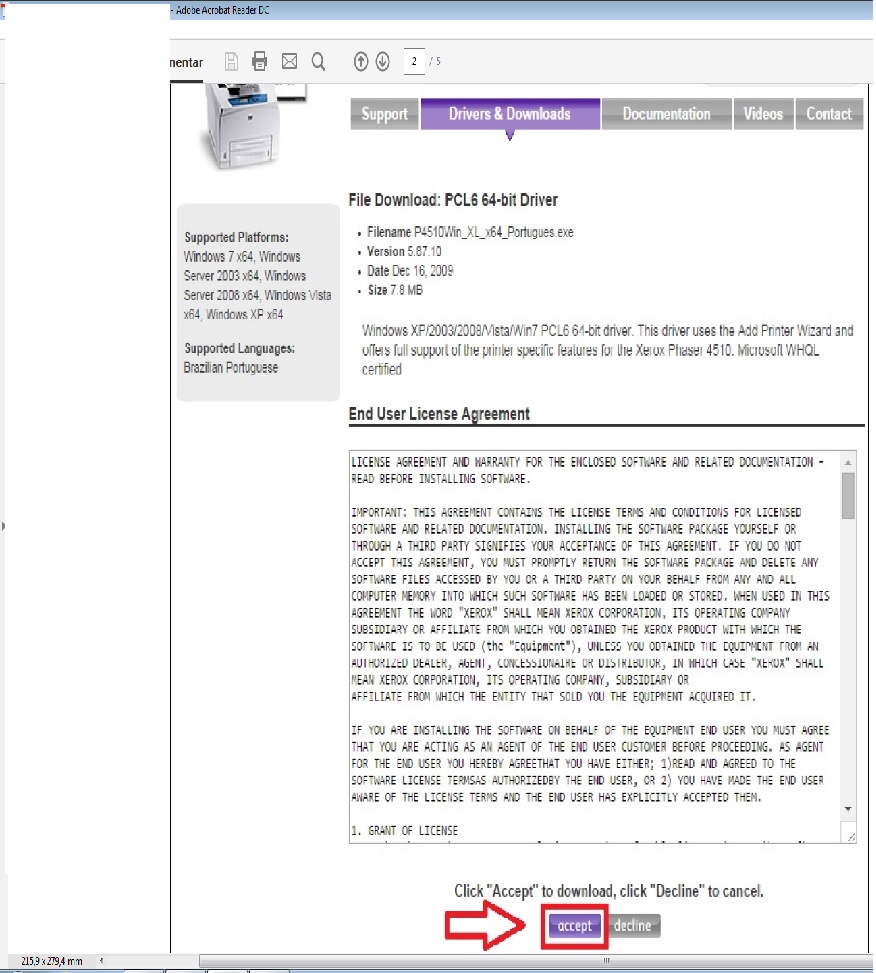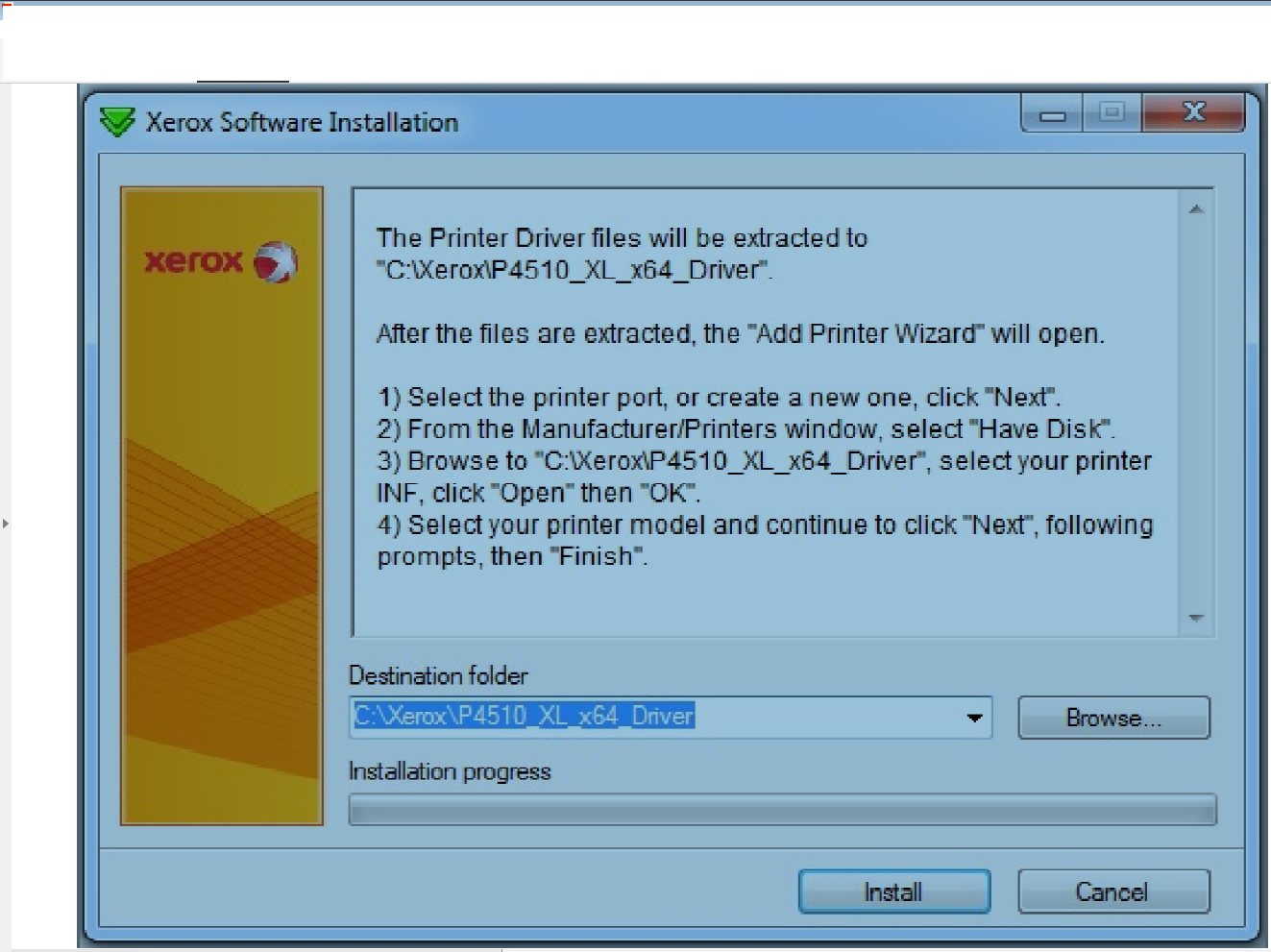Mudanças entre as edições de "Manual de instalação M1,N1,M2,ADM3"
| Linha 205: | Linha 205: | ||
| − | Quando abrir uma nova janela | + | 6.Quando abrir uma nova janela, clique em adicionar uma impressora de rede, sem fio ou bluetooth. |
| + | 7. Na tela que abrir clique em A impressora que desejo não está na lista. | ||
| + | 8. Na caixa de texto que aparecer digite: | ||
| + | |||
| + | ● http://berlin.if.ufrgs.br:631/printers/M1 (para instalar a impressora M1) | ||
| + | |||
| + | ● http://berlin.if.ufrgs.br:631/printers/M2 (para instalar a impressora M2) | ||
| + | |||
| + | ● http://berlin.if.ufrgs.br:631/printers/N1 (para instalar a impressora N1) | ||
Edição das 15h00min de 15 de julho de 2016
Tutorial de instalação das impressoras M1,M2 e N1
Para instalar a as impressoras M1, M2 e N1 para windows, siga os seguintes passos:
Verifique a versão do seu sitema operacional e baixe a versão do driver compatível. Há duas opções de driver para baixar, a versão 32 bits e a versão 64 bits.
Se você não sabe qual a versão do seu Windows:
1. Vá ao menu iniciar.
2. Clique com o botão direito do mouse em Meu Computador.
3. Clique em Propriedades.
4. Veja a versão do seu sistema.
2 Faça
o download do driver compatível:
● Versão 32 bits / [1]
● Versão 64 bits / [2]
4. Quando o download estiver completo execute o arquivo baixado.
6.Quando abrir uma nova janela, clique em adicionar uma impressora de rede, sem fio ou bluetooth.
7. Na tela que abrir clique em A impressora que desejo não está na lista.
8. Na caixa de texto que aparecer digite:
● http://berlin.if.ufrgs.br:631/printers/M1 (para instalar a impressora M1)
● http://berlin.if.ufrgs.br:631/printers/M2 (para instalar a impressora M2)
● http://berlin.if.ufrgs.br:631/printers/N1 (para instalar a impressora N1)